5 ตัวแปลง FLV เป็น DVD ที่ดีที่สุดในการเบิร์นวิดีโอ Flash เป็น DVD ที่คุณควรรู้
ไฟล์ FLV เป็นรูปแบบวิดีโอยอดนิยมสำหรับอินเทอร์เน็ต หากคุณมีไฟล์ FLV จำนวนมาก คุณจะสำรองข้อมูลลงในแผ่น DVD ได้อย่างไร หรือแม้แต่สร้างไฟล์มาตรฐานพร้อมคำบรรยาย เมนู ตอน และอื่นๆ ในการเขียน FLV ลง DVD คุณสามารถเรียนรู้เพิ่มเติมเกี่ยวกับ 4 ฟรีที่ดีที่สุด FLV ไปยังเครื่องเขียนดีวีดีตลอดจนทางเลือกที่ดีที่สุดจากบทความ เลือกแผ่นที่ต้องการและเขียนแผ่น DVD ตามความต้องการของคุณ
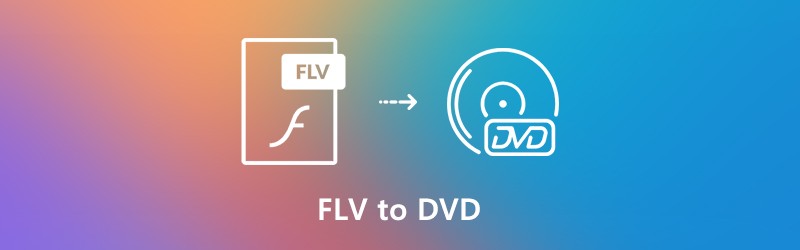

ส่วนที่ 1: วิธีที่ดีที่สุดในการแปลง Flash Video เป็น DVD
ในการเบิร์นวิดีโอ Flash ลงในแผ่น DVD มาตรฐานเช่นการตั้งค่าคำบรรยายบทภาพขนาดย่อเทมเพลตเมนูและอื่น ๆ Vidmore DVD Creator เป็นตัวแปลง FLV เป็น DVD ทั้งหมดในเครื่องเดียวที่เบิร์นวิดีโอไปยังโฟลเดอร์ DVD / ISO / BD / แก้ไขวิดีโอ DVD ด้วยโปรแกรมตัดต่อวิดีโอในตัวปรับแต่งแผ่น DVD ของคุณด้วยเทมเพลตเมนูฟรีและอื่น ๆ อีกมากมาย
- เบิร์น FLV หรือวิดีโออื่น ๆ ลงใน DVD, ไฟล์ ISO, โฟลเดอร์ DVD และดิสก์ Blu-ray
- ปรับแต่งเมนูดีวีดีเทมเพลตบทคำบรรยายแทร็กเสียงและอื่น ๆ
- แก้ไขไฟล์ DVD ด้วยโปรแกรมตัดต่อวิดีโอในตัวก่อนเบิร์น FLV เป็น DVD
- เครื่องมือที่มีประสิทธิภาพในการปรับแต่งมาตรฐานทีวีความเร็วในการเบิร์นคุณภาพวิดีโอ ฯลฯ
ขั้นตอนที่ 1: ดาวน์โหลดและติดตั้งตัวแปลง FLV เป็น DVD เปิดโปรแกรมบนคอมพิวเตอร์ของคุณและเลือกแผ่น DVD ที่ด้านซ้ายของอินเทอร์เฟซเพื่อเบิร์นวิดีโอ FLV ลงในแผ่นดีวีดี คลิก เพิ่มไฟล์มีเดีย เพื่อนำเข้าไฟล์ FLV เข้าสู่โปรแกรม

ขั้นตอนที่ 2: ในการแก้ไขไฟล์ FLV คุณสามารถคลิกไฟล์ เครื่องมือไฟฟ้า ที่มุมขวาบนเพื่อแก้ไขคำบรรยายรวมบทตั้งค่าภาพขนาดย่อหรือแม้กระทั่งคลิปวิดีโอ FLV เป็นส่วนต่างๆ ยิ่งไปกว่านั้นคุณสามารถค้นหาคุณสมบัติการตัดต่อวิดีโอที่หลากหลายเพื่อรวมครอบตัดและใช้เอฟเฟกต์วิดีโอ

ขั้นตอนที่ 3: เลือกเทมเพลตเมนูหรือปรับแต่งเทมเพลตเพื่อปรับปุ่มหรือชื่อไฟล์ DVD ของคุณ คุณสามารถเลือกไฟล์ เทมเพลตเมนู เมนูเพื่อเลือกค่าที่ตั้งไว้ล่วงหน้าที่ต้องการหรือปรับแต่งสำหรับแผ่น DVD ด้วยปุ่ม เทมเพลตที่กำหนดเอง เมนู.

ขั้นตอนที่ 4: หากคุณพอใจกับแผ่น DVD คุณสามารถคลิกที่ไฟล์ เผา เพื่อเข้าสู่ การตั้งค่า หน้าต่างเพื่อเลือกปลายทางทำการตั้งค่าการเบิร์นและเลือกโหมดการเล่น หลังจากนั้นคุณสามารถคลิกไฟล์ เริ่ม ปุ่มเพื่อเบิร์น FLV เป็น DVD ตามนั้น

ส่วนที่ 2: 4 วิธีในการเบิร์นวิดีโอ FLV ลงดีวีดีฟรี
1. BurnAware ฟรี
BurnAware Free เป็นโปรแกรมแปลง FLV เป็น DVD ฟรีที่ช่วยให้คุณสามารถเบิร์นวิดีโอภาพเสียงลงดีวีดีซีดีบลูเรย์และแม้แต่แผ่นบูตได้ ควรเป็นทางเลือกที่ดีในการเขียนดีวีดีฟรีบน Windows ของคุณ
ข้อดี:
- รองรับไฟล์ FLV, MP4, AVI, MKV, WMV และไฟล์วิดีโอและไฟล์เสียงส่วนใหญ่
- มีพื้นฐานสำคัญทั้งหมดที่ครอบคลุมเพื่อตอบสนองความต้องการขั้นพื้นฐานทั้งหมดของคุณ
- อินเทอร์เฟซผู้ใช้ที่ใช้งานง่ายซึ่งคุณสามารถเลือกคุณสมบัติที่ต้องการได้ภายในคลิก
จุดด้อย:
- อัปเดตเป็นเวอร์ชันพรีเมียมสำหรับการคัดลอกจากดิสก์สู่ดิสก์และคุณสมบัติอื่น ๆ
- ขาดคุณสมบัติการรวมเมนูบริบทเพื่อเบิร์น FLV ไปยังแผ่น DVD

2. DVD Styler
DVD Styler เป็นโปรแกรมแปลง FLV เป็น DVD ข้ามแพลตฟอร์มฟรีสำหรับ Windows, Mac และ Linux ช่วยให้คุณสามารถเบิร์นไฟล์วิดีโอลงในดีวีดีรวมถึงรูปแบบต่างๆและยังสร้างเมนูดีวีดีที่ออกแบบมาเฉพาะตัว
ข้อดี:
- ช่วยให้คุณสามารถสร้างและเขียนวิดีโอดีวีดีด้วยเมนูแบบโต้ตอบ
- อนุญาตให้วางไฟล์ที่มีรูปแบบเสียงและวิดีโอที่แตกต่างกันในดีวีดีหนึ่งแผ่น
- การสร้างเมนูที่ยืดหยุ่นบนพื้นฐานของกราฟิกเวกเตอร์ที่ปรับขนาดได้
จุดด้อย:
- ไม่สามารถเพิ่มแทร็กเสียงแบบกำหนดเองลงในวิดีโอภายในแผ่นดีวีดี
- ไม่สามารถส่งออกดีวีดีเอาต์พุตเป็น ISO เพื่อสำรองไฟล์วิดีโอ

3. WinX DVD Author
WinX DVD Author เป็นเครื่องเขียน FLV ไปยัง DVD อีกเครื่องหนึ่งโดยไม่เสียค่าใช้จ่ายซึ่งสามารถเลือกไฟล์วิดีโอ FLV และแปลงเป็นดีวีดีพร้อมเมนูคำบรรยายและเทมเพลตตามความต้องการของคุณ
ข้อดี:
- เครื่องมือดาวน์โหลดวิดีโอ YouTube ในตัวเพื่อแยกไฟล์ FLV จากสตรีมออนไลน์
- เบิร์น FLV ลงดีวีดีหรือแม้แต่สร้างไฟล์ VOB สำหรับการเบิร์นในภายหลัง
- มีตัวเลือกการปรับแต่งมากมายเช่นจัดการ PAL และ NTSC
จุดด้อย:
- CPU ใช้เวลานานและใช้เวลาในการเบิร์นวิดีโอ FLV ไปยังไฟล์ DVD
- ไม่สามารถโหลดไฟล์ MP4 ทั้งหมดหรือง่ายเกินไปที่จะจัดการงานอื่น ๆ (ดูวิธีการแปลง MP4 เป็น FLV)

4. AnyBurn
AnyBurn เป็นตัวแปลง FLV เป็น DVD ที่เรียบง่ายและมีขนาดเล็กพร้อมคุณสมบัติที่ จำกัด เมื่อคุณเข้าสู่โปรแกรมคุณสามารถเลือกงานที่ต้องการเพื่อเบิร์น FLV ลงบนซีดีดีวีดีและแม้แต่แผ่นดิสก์ Blu-ray ได้อย่างง่ายดายภายในไม่กี่คลิก
ข้อดี:
- เบิร์นภาพวิดีโอหรือต่อท้ายไฟล์ / โฟลเดอร์ลงในแผ่น DVD ภายในคลิก
- การสร้างอิมเมจ ISO จาก DVD / CD เป็นอีกฟังก์ชันที่มีประโยชน์
- เป็นเครื่องเขียน FLV เป็น DVD ที่เข้ากันได้กับ Windows 32 บิตและ 64 บิต
จุดด้อย:
- เพียงแค่ให้ฟังก์ชันพื้นฐานโดยไม่มีคุณสมบัติการปรับแต่งและตัวกรอง
- ขาดคุณสมบัติการแก้ไขพื้นฐานในการหมุนคลิปและรวมวิดีโอ FLV (หาเพิ่ม เครื่องมือรวมวิดีโอ)
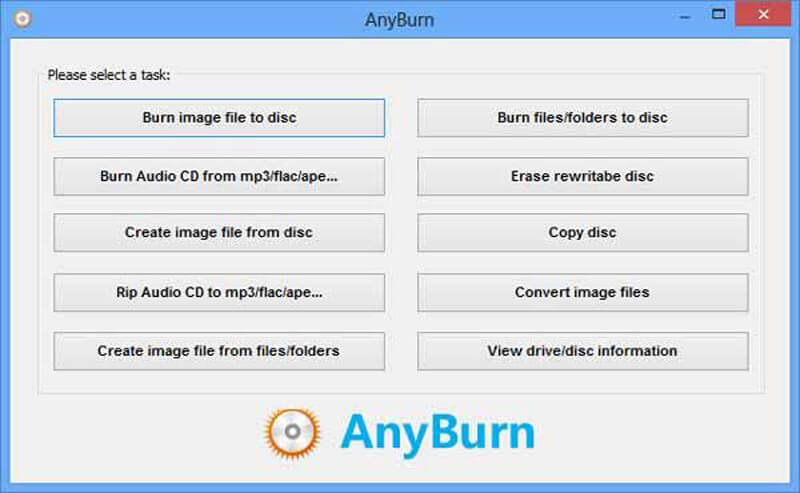
ส่วนที่ 3: เคล็ดลับเกี่ยวกับวิธีการเบิร์น FLV ลงดีวีดี
1. FLV คืออะไร?
นามสกุลไฟล์ FLV ย่อมาจาก Flash Video ที่พัฒนาโดย Macromedia ซึ่งเป็นรูปแบบวิดีโอมาตรฐานสำหรับวิดีโอที่ฝังไว้ส่วนใหญ่บนอินเทอร์เน็ต เป็นเลิศในการส่งข้อมูลวิดีโอ เสียง และข้อความผ่านทางอินเทอร์เน็ต แต่ในการบันทึกวิดีโอสำหรับการสำรองข้อมูล คุณต้องแปลง FLV เป็น DVD แทน
2. วิธีแก้ไข Audio Sync สำหรับการแปลง FLV เป็น DVD?
เมื่อคุณเพียงคัดลอก FLV ไปยังดีวีดีคุณอาจพบปัญหาเสียงไม่ตรงกัน เพียงใช้ Windows Media Player เพื่อดูไฟล์ FLV เพื่อให้แน่ใจว่าวิดีโอไม่เสียหาย แน่นอนคุณยังสามารถแปลง FLV เป็นไฟล์ MPG ก่อนที่จะแปลงเป็นแผ่น DVD
3. มาตรฐานทีวีใดที่ฉันควรเลือกเพื่อแปลง FLV เป็น DVD?
โหมด NTSC TV ใช้ในสหรัฐอเมริกาและแคนาดาในขณะที่ PAL ใช้ในออสเตรเลียบางส่วนของเอเชียและบางประเทศในยุโรป คุณควรเรียนรู้เพิ่มเติมเกี่ยวกับเครื่องเล่นดีวีดีและเลือกมาตรฐานทีวีที่ต้องการตามความต้องการของคุณ
วิธีที่ดีที่สุดคืออะไร แปลง FLV เป็น DVD รูปแบบวิดีโอฟรี? บทความนี้แบ่งปันตัวแปลง FLV เป็น DVD ฟรี 4 รายการรวมถึงทางเลือกที่ดีที่สุด เพียงเรียนรู้เพิ่มเติมเกี่ยวกับคุณสมบัติพิเศษของโปรแกรมเหล่านี้และเลือกคุณสมบัติที่เหมาะสมตามความต้องการของคุณ


